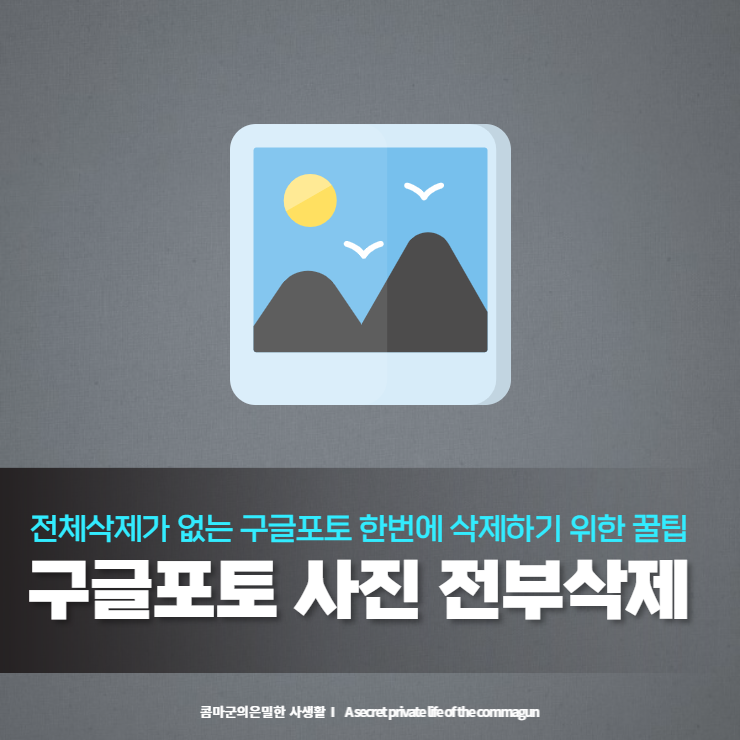
전체삭제가 없어요
구글포트는 처음 나올때 무한용량을 내세우며 회원을 끌어모았는데요. 몇년후 유료화를 선언하며 용량제한을 걸어버렸죠. 그래서 그동안 구글을 믿고 핸드폰의 사진을 모두 업로드했던 유저들은 속은 기분이었습니다.
저도 그때 좀 많이 화가 나더라구요. 그래서 다른 파일은 안올리고 스마트폰의 사진과 영상만 자동업로드 되게 해두었는데 이제는 용량 15G가 모두 차서 업로드가 불가능하게까지 되어버렸습니다. 그래서 이번에는 구글포토의 사진을 모두 다운로드 받은뒤 포토에 남아있는 사진들을 모두 삭제하는 작업을 해볼까 합니다.
구글 포토 사진삭제
구글 포토의 사진을 삭제하기 위해서는 사진하나를 클릭하여 선택한뒤 마우스휠을 드래그하여 최대한 선택하고 Shift키를 누른상태에서 다른사진을 클릭하면 그만큼의 사진을 삭제할 수 있습니다. 하지만 이방법은 너무 번거롭고 시간도 많이 걸리니 사진이 많지않으신 분들에게만 추천드리는 방법입니다.
그러면 어떻게 많은 사진을 삭제하느냐 그건 고맙게도 자동으로 삭제해주는 스크립트소스를 제공하는 분들이 있어서 그분의 소스코드를 입력하여 자동으로 삭제되게 만드는것입니다. 소스코드라서 어렵게 생각하지 말고 간단하니 그대로 따라만 하세요.
1. 아래의 소스코드를 복사합니다.
// How many photos to delete?
// Put a number value, like this
// const maxImageCount = 5896
const maxImageCount = "ALL_PHOTOS";
// Selector for Images and buttons
const ELEMENT_SELECTORS = {
checkboxClass: '.ckGgle',
deleteButton: 'button[aria-label="Delete"]',
languageAgnosticDeleteButton: 'div[data-delete-origin] > button',
deleteButton: 'button[aria-label="Delete"]',
confirmationButton: '#yDmH0d > div.llhEMd.iWO5td > div > div.g3VIld.V639qd.bvQPzd.oEOLpc.Up8vH.J9Nfi.A9Uzve.iWO5td > div.XfpsVe.J9fJmf > button.VfPpkd-LgbsSe.VfPpkd-LgbsSe-OWXEXe-k8QpJ.nCP5yc.kHssdc.HvOprf'
}
// Time Configuration (in milliseconds)
const TIME_CONFIG = {
delete_cycle: 10000,
press_button_delay: 2000
};
const MAX_RETRIES = 10;
let imageCount = 0;
let checkboxes;
let buttons = {
deleteButton: null,
confirmationButton: null
}
let deleteTask = setInterval(() => {
let attemptCount = 1;
do {
checkboxes = document.querySelectorAll(ELEMENT_SELECTORS['checkboxClass']);
} while (checkboxes.length <= 0 && attemptCount++ < MAX_RETRIES);
if (checkboxes.length <= 0) {
console.log("[INFO] No more images to delete.");
clearInterval(deleteTask);
console.log("[SUCCESS] Tool exited.");
return;
}
imageCount += checkboxes.length;
checkboxes.forEach((checkbox) => { checkbox.click() });
console.log("[INFO] Deleting", checkboxes.length, "images");
setTimeout(() => {
try {
buttons.deleteButton = document.querySelector(ELEMENT_SELECTORS['languageAgnosticDeleteButton']);
buttons.deleteButton.click();
} catch {
buttons.deleteButton = document.querySelector(ELEMENT_SELECTORS['deleteButton']);
buttons.deleteButton.click();
}
setTimeout(() => {
buttons.confirmation_button = document.querySelector(ELEMENT_SELECTORS['confirmationButton']);
buttons.confirmation_button.click();
console.log(`[INFO] ${imageCount}/${maxImageCount} Deleted`);
if (maxImageCount !== "ALL_PHOTOS" && imageCount >= parseInt(maxImageCount)) {
console.log(`${imageCount} photos deleted as requested`);
clearInterval(deleteTask);
console.log("[SUCCESS] Tool exited.");
return;
}
}, TIME_CONFIG['press_button_delay']);
}, TIME_CONFIG['press_button_delay']);
}, TIME_CONFIG['delete_cycle']);
소스코드를 복사하지 못한다면 아래의 텍스트파일을 다운로드 받아서 내용을 복사하세요.
출처 : https://github.com/mrishab/google-photos-delete-tool/
Google 포토에서 수천 장의 사진을 삭제하고 싶지만 쉽게 삭제할 수 있는 방법을 찾지 못했다면, 이것이 바로 여러분을 위한 도구입니다. 이 스크립트는 바탕 화면의 Google 포토 앱에서 모든 사진을 검색하여 삭제합니다. 여러분은 그 과정이 일어나는 동안 시각적으로 볼 수 있습니다!
2. 구글포토 영문사이트로 이동합니다. 여기서 이 스크립트를 실행하기 위해서는 크롬 또는 웨일브라우저를 사용해야 합니다.
3. 크롬브라우저 혹은 웨일브라우저에서 F12키를 눌러서 DevTool이라는 개발창을 열어줍니다. 영어가 뭐가뭔지 잘 모르겠다면 상단에 파란색 버튼중에 Switch DevTools to Korean이라는 버튼을 눌러 메뉴창을 한글로 바꿔주시면 좀더 수월하게 진행할 수 있습니다.

4. DevTool창이 나왔다면 Console창을 눌러줍니다. 한글로는 콘솔로 표기됩니다.

5. 이제 콘솔창 하단 빈칸에 위에 복사해두었던 스크립트 소스를 붙여넣기 하고 키보드 엔터키를 눌러줍니다.
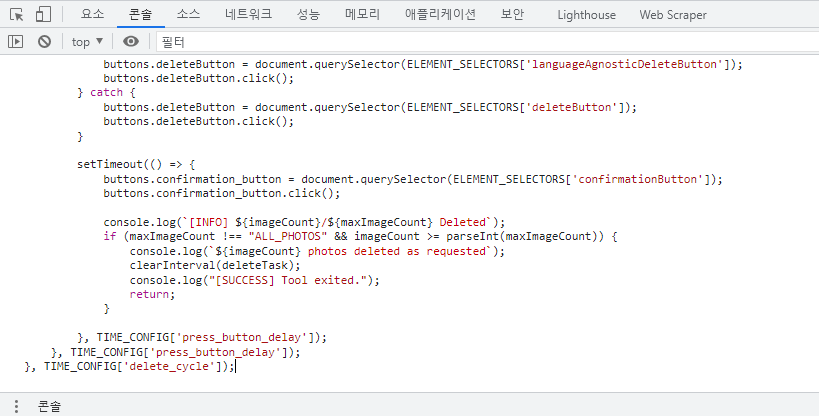
6. 이제 가만히 두면서 화면을 지켜보면 자동으로 사진을 선택하고 삭제하는 모습을 볼 수 있습니다. 그냥 컴퓨터를 켜두고 다른 일을 보시면 됩니다. 사진이 많은 경우 시간이 오래걸릴 수 있고 때로는 스크립트 에러로 사진이 모두 삭제가 되지않고 남아있는 경우가 있습니다. 이럴때에는 위의 방법대로 재실행하시면 다시 작동되니 잘 확인하셔서 사용해보세요.
구글포토 스크립트로 자동삭제하고 있는 화면
맺음말
저는 몇년동안 사진을 그대로 두어서 엄청나게 오랫동안 삭제하는 시간을 가졌습니다. 그동안 컴퓨터를 계속 켜두어야했지만 이걸 사람손으로 한다는것은 너무나 비효율적이고 힘든일이 될것같습니다. 그리고 구글은 왜 전체삭제 기능을 안넣어주어서 이렇게 힘들게 만드는건지 이해할 수 없습니다.
>함께 읽어보시면 도움이 될만한 글이예요.
2022.11.21 - [분류 전체보기] - 구글포토 전체사진 다운로드 받는 방법 쉽게 해결하세요.
참고하세요
· 블로그 상단의 구독하기버튼을 누르시면 제 블로그의 새글을 바로 받아볼 수 있습니다.
· 방문하시는 여러분의 ♥공감 하나와 댓글 하나가 저에게는 큰힘이 될 수 있습니다.
· 이 글에는 다양한 어필리에이트 활동으로 수익금을 지급받을 수 있는 링크가 있습니다.
· 이 글은 유틸리티 카테고리에 위치하고 있습니다. 비슷한글을 보시려면 아래를 확인하세요.

▼ 여기 아래 ♥공감버튼 눌러주실거죠?
'유용한정보 > 유틸리티' 카테고리의 다른 글
| 유튜브 자동재생 안되게 하는 방법 바로보기 (9) | 2022.11.22 |
|---|---|
| Q-Dir v11.14 - 윈도우탐색기보다 파일,폴더관리 최적화 (2) | 2022.11.22 |
| 카카오톡 같은 전화번호로 가입된 카카오톡이 있습니다 라고 뜰때 (0) | 2022.11.21 |
| 간편하게 무선으로 스마트폰과 컴퓨터 연결해서 데이터 다운로드 하기. (1) | 2022.11.21 |
| 안랩의 무료 악성코드 랜섬웨어 탐지 V3 Lite 다운로드 (1) | 2022.11.21 |
| 구글포토 전체사진 다운로드 받는 방법 쉽게 해결하세요. (1) | 2022.11.21 |
| 컬러피커 - 세상편하고 간단한 색상 찍어내는 프로그램 소개 (2) | 2022.11.19 |
| 반복되는 작업을 간편하게 만들어주는 오토클릭' 프로그램 (3) | 2022.11.09 |



댓글